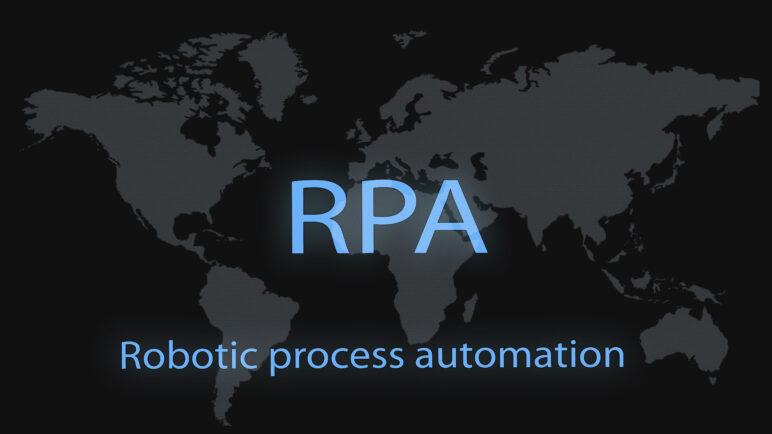RPAコラムRPA-COLUMN
RPAによる公文書取得の自動化④
投稿日:2020-12-31

こんにちは。社労士事務所RPA研究会事務局です。
今回は、社労夢による公文書取得ロボットの中で使用している
少し複雑な「繰り返し処理」 について解説いたします。
繰り返し機能そのものについては、
でも少し触れましたが、
今回のロボットでは 「繰り返しの中に繰り返しを入れる」 構成を採用しています。
言葉だけ聞くと難しそうに感じますが、
公文書取得の実務をイメージしながら見ていくと、
それほど複雑な考え方ではありません。
繰り返し①:公文書保存「未完了」の案件を順番に処理
まず、送信案件の中から
「公文書保存未完了のみ」
を検索結果として絞り込み、
その結果を 上から順番に処理していく繰り返し を組みます。
ここで行っていることは、ざっくり言うと次のとおりです。
-
「公文書保存未完了のみ」を表示
-
その検索結果を CSVで抽出
-
抽出結果を元に、上から順番に案件を処理
つまり、
検索結果の上から順番に繰り返し
= 公文書保存未完了のものを、保存し終わるまで繰り返し
というイメージになります。
繰り返し②:1つの手続きの中で、複数の書類を判定
次に、繰り返し①の中側で、もうひとつの繰り返し処理を行います。
1件の手続き(1つの送信案件)に対しては、
公文書・関連書類が 複数届く 場合があります。
-
書類一覧画面で、その手続きに紐づく書類が一覧表示される
-
一覧にある書類を上から順番に見ていき、
「保存する/保存しない」を判定する必要がある
この「書類一覧の1件1件に対して判定していく」部分で
繰り返し② を使用します。
全体構造:繰り返しの中に繰り返し
大枠だけをロボットの処理として書き起こすと、次のような構造になります。
-
「公文書保存未完了のみ」を検索結果として表示
-
繰り返し① ~開始~
-
検索結果をCSVで抽出
-
繰り返し② ~開始~
-
各書類について「保存する/保存しない」を判定
-
保存対象は、指定のフォルダへ保存
-
-
繰り返し② ~終了~
-
-
繰り返し① ~終了~
ポイントは、
-
繰り返し①:
「未完了の手続き」を 案件単位 で順番に処理 -
繰り返し②:
各案件の中に含まれる複数の書類を 書類単位 で順番に処理
という 二重構造 になっている点です。
「保存する/保存しない」の判断
どの書類を保存するか・しないかについて
具体的にどんなロジックで判定しているかの「種明かし」については、
ここでは詳しく書くことができませんが、
実際のシナリオをご覧いただくと
「なるほど、こうやって判断させているのか」
と感じていただけるのではないかと思います。
※本コラムの内容は、2020年12月時点でのシナリオ構成です。
今後さらに洗練されていく可能性が高いことをあらかじめご了承ください。
「他のRPAではできない」と言われた内容を実現
実は今回ご紹介した動作は、
ヒアリングを行った社労士事務所様が、
他RPAソフトの担当者から「できない」と言われていた内容だったそうです。
おそらく、
RPAソフト内の機能だけで完結させようとした結果、
「できない」という判断になったのではないか
と推測しています。
多機能なRPAであればあるほど、
「RPAの機能だけでなんとかしよう」と考えてしまいがちです。
しかし、RPAの本来の強みは
PC上のいろいろなツールを組み合わせて使えること
にあります。
一見すると難しそうな処理も、考え方ひとつで
実はシンプルなロジックで実現できるケースが少なくありません。
ある程度ロボット作成に慣れてくると、
「どうやったら、この業務をRPAで実現できるだろう?」
と考えている時間そのものが、
楽しくなってくる方も多い印象です。
「RPAでは無理」と諦める前に
「RPAでは組めない」と諦めてしまった業務も、
視点を少し変えれば、
意外とシンプルな方法で解決できる可能性があります。
-
RPA本体の機能
-
Windows内のその他ツール
-
既存システム側の仕様
これらを組み合わせて検討することで、
実現できるパターンが広がります。
もし、
「うちの業務はRPAでは無理と言われた」
といったお悩みがありましたら、
一度ご相談いただければと思います。
EzRobotは社労士事務所向けに、非常に導入ハードルの低い製品となっております。
- 初期費用0円(導入費用・追加費用・解約費用等一切無し)
- 契約は月毎更新(年間契約等の縛り無し)
- 社労士様特価あり(詳しくはお問い合わせください)
- 無償フルサポート(web会議やチャット、電話等の全てのサポートが追加料金無し)
- 簡単な操作性(PCスキルが低くても、操作が可能です)
- 無料トライアル(無料期間中に自動化を実現させ、効果を体感可能です)
- 専任RPAエンジニアがサポート対応(社労士業務の自動化経験が豊富です)
少しでも興味を持って頂けましたらお気軽にお問い合わせください。
一般企業の業務自動化にも対応しています
中小企業RPA研究会と同様のご案内が可能です。
業務の自動化に興味はあるものの、
「どのように進めていけば良いのかわからない」という場合でもご安心ください。
お気軽にお問い合わせいただければ、最適な進め方や導入のポイントをご説明いたします。